win11右键怎么设置原来的模样 win11右键菜单怎么变回去
- 作者:佚名
- 来源:速彩下载站
- 时间:2022-05-19
win11右键菜单怎么变回去许多朋友在电脑升级到WIN11后,都想吐槽右键菜单使用不习惯,想要重新改成WIN10的样式却不知道怎么改,不用担心,现在小编立刻为大家带来最新的修改方式,一起来看看吧!
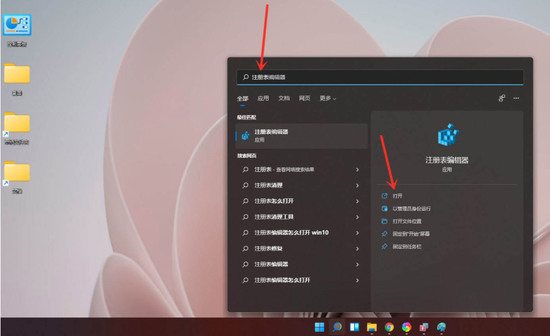
win11右键菜单怎么变回去
第一步:打开win11搜索窗口,搜索“注册表”,点击【打开】。
第二步:进入注册表编辑器,定位到 HKEY_LOCAL_MACHINE\SYSTEM\CurrentControlSet\Control\FeatureManagement\Overrides\4 。
第三步:点击鼠标右键,创建新的项,命名为“ 586118283”。
第四步:在创建的新项右侧窗格创建 5 个 DWORD值,分别为:EnabledState、EnabledStateOptions、Variant、VariantPayload、VariantPayloadKind。
第五步:5个DWORD值对应的数据修改为如下图所示,修改完成后重启电脑即可。
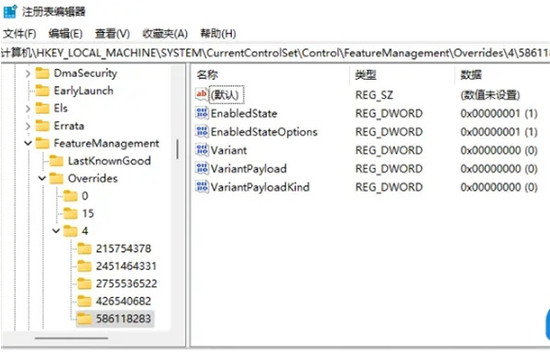
总结
1、打开win11搜索窗口,打开“注册表”
2、定位到 HKEY_LOCAL_MACHINE\SYSTEM\CurrentControlSet\Control\FeatureManagement\Overrides\4
3、点击鼠标右键,创建新的项,命名为“ 586118283”
4、在创建的新项右侧窗格创建 5 个 DWORD值,分别为:EnabledState、EnabledStateOptions、Variant、VariantPayload、VariantPayloadKind。
5、修改5个DWORD值对应的数据,重启电脑
以上就是win11右键怎么设置原来的模样的详细步骤了,还是经典的会比较习惯,希望对大家有所帮助。
相关阅读
- Win11电脑白屏怎么办 两种方法带你解决Win11电脑白屏
- win11安全启动状态怎么打开 升级win11安全启动怎么开启
- win11内核隔离有必要开吗 win11内核隔离要开吗
- win11安装后的软件不在桌面怎么办 win11安装后的软件不在桌面的解决方法
- Win11右下角WiFi图标不见了怎么解决?电脑wifi功能消失了解决方法
- win11怎么强行删除开机密码 win11强行删除开机密码方法
- win11开机按f几进入安全模式
- Win11录屏快捷键没反应 Win11录屏快捷键打不开的解决方法
- Win11如何修改hosts文件 Win11修改hosts文件的方法
- Win11怎么修改日期格式 Win11右下角怎么显示星期几
更多资讯
更多- 本类周排行
- 本类总排行
- 1 夸克浏览器搜题功能怎么用?夸克浏览器搜题方法介绍
- 2 7723游戏盒下载的文件在哪 7723游戏盒下载的文件位置
- 3 微信怎么将语音通话转为电话接听-微信语音通话转手机来电方法
- 4 an operating system wasn't found怎么办?an operating system wasn't found解决方法
- 5 华为手机无障碍服务自动关闭怎么办 华为手机无障碍服务自动关闭解决方法
- 6 夸克拍照搜题功能怎么用 夸克拍照搜题功能使用介绍
- 7 美女游戏破解版游戏都有哪些-大型手机美女游戏破解版游戏大全集
- 8 反诈中心打电话来是什么意思 反诈中心怎么预警的
- 9 哪个软件能约妹子出来 2021都用什么软件约妹子
- 10 kgma怎么转换成mp3格式-kgma转换成MP3方法























































